Клиент ClickHouse
ClickHouse предоставляет родной клиент командной строки для выполнения SQL-запросов непосредственно к серверу ClickHouse. Он поддерживает как интерактивный режим (для выполнения запросов в реальном времени), так и пакетный режим (для скриптов и автоматизации). Результаты запросов могут отображаться в терминале или экспортироваться в файл с поддержкой всех выходных форматов ClickHouse, таких как Pretty, CSV, JSON и других.
Клиент предоставляет обратную связь в реальном времени о выполнении запроса с помощью индикатора прогресса и информации о количестве прочитанных строк, обработанных байтах и времени выполнения запроса. Он поддерживает как опции командной строки, так и файлы конфигурации.
Установка
Чтобы скачать ClickHouse, выполните:
Чтобы также установить его, выполните:
Смотрите Установить ClickHouse для получения других вариантов установки.
Разные версии клиента и сервера совместимы друг с другом, но некоторые функции могут быть недоступны в старых клиентах. Мы рекомендуем использовать одну и ту же версию для клиента и сервера.
Запуск
Если вы только скачали, но не установили ClickHouse, используйте ./clickhouse client вместо clickhouse-client.
Чтобы подключиться к серверу ClickHouse, выполните:
Укажите дополнительные детали подключения по необходимости:
--port <port> - Порт, на котором сервер ClickHouse принимает соединения. Порты по умолчанию: 9440 (TLS) и 9000 (без TLS). Обратите внимание, что клиент ClickHouse использует родной протокол, а не HTTP(S).
-s [ --secure ] - Использовать ли TLS (обычно определяется автоматически).
-u [ --user ] <username> - Пользователь базы данных, под которым нужно подключиться. По умолчанию подключается как пользователь default.
--password <password> - Пароль пользователя базы данных. Вы также можете указать пароль для подключения в файле конфигурации. Если вы не укажете пароль, клиент запросит его.
-c [ --config ] <path-to-file> - Местоположение файла конфигурации для клиента ClickHouse, если он не находится в одном из мест по умолчанию. Смотрите Файлы конфигурации.
--connection <name> - Имя преднастроенных деталей подключения из файла конфигурации.
Для полного списка опций командной строки смотрите Опции командной строки.
Подключение к ClickHouse Cloud
Детали для вашей службы ClickHouse Cloud доступны в консоли ClickHouse Cloud. Выберите службу, к которой хотите подключиться, и нажмите Подключиться:
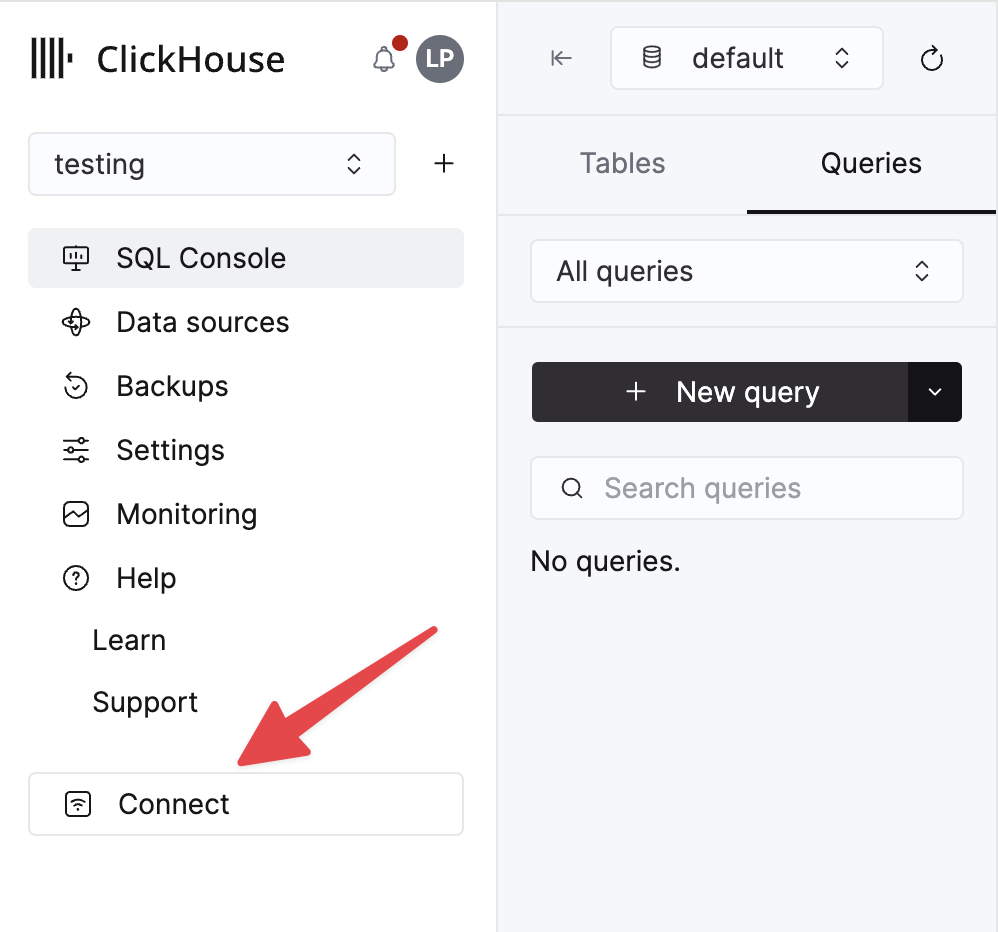
Выберите Native, и детали отобразятся с примером команды clickhouse-client:
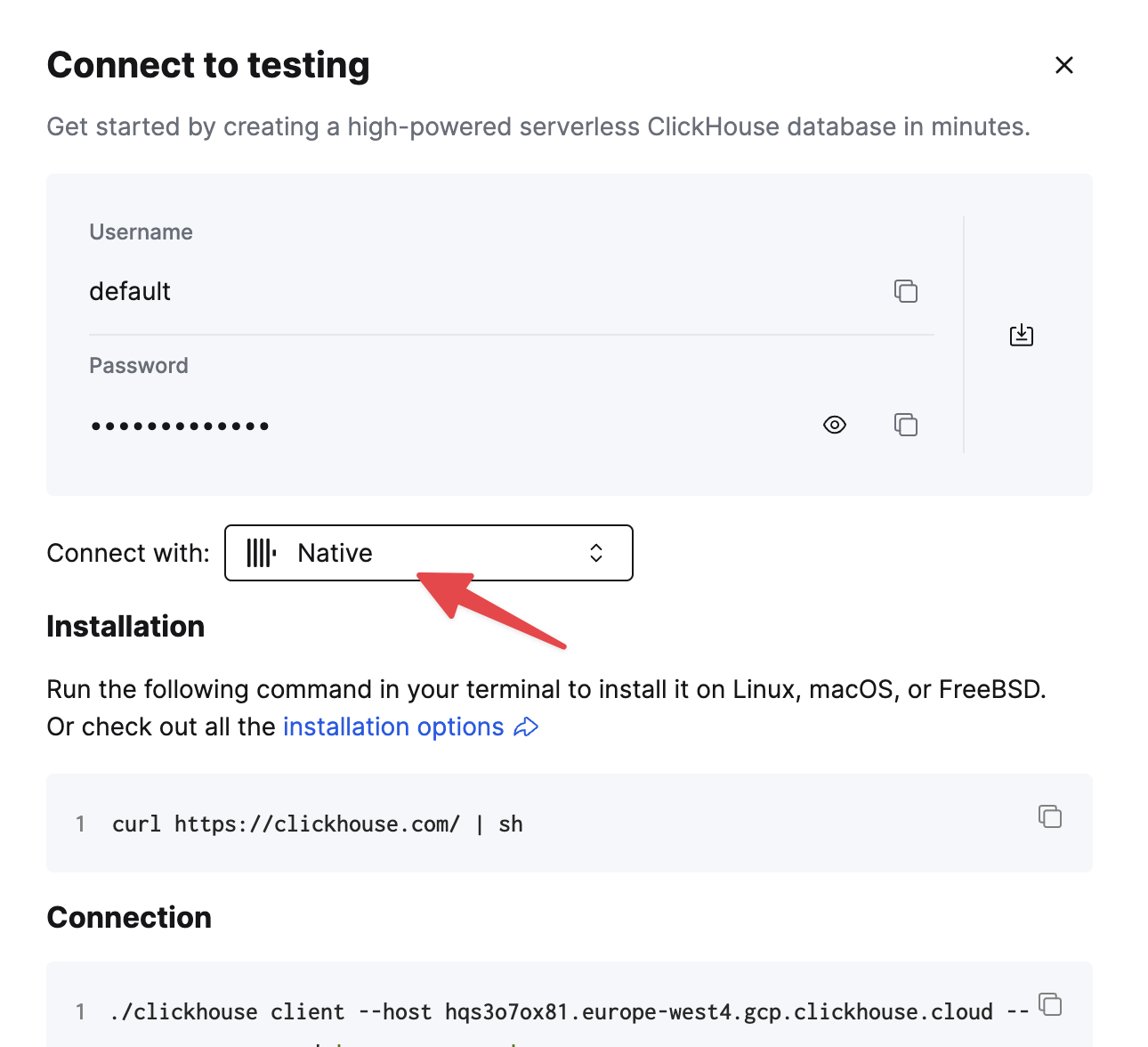
Хранение соединений в файле конфигурации
Вы можете хранить детали подключения для одного или нескольких серверов ClickHouse в файле конфигурации.
Формат выглядит следующим образом:
Смотрите раздел о файлах конфигурации для получения дополнительной информации.
Чтобы сосредоточиться на синтаксисе запроса, в остальных примерах опущены детали подключения (--host, --port и т.д.). Не забудьте добавить их, когда вы будете использовать команды.
Пакетный режим
Вместо использования клиента ClickHouse интерактивно, вы можете запустить его в пакетном режиме.
Вы можете указать один запрос следующим образом:
Вы также можете использовать опцию командной строки --query:
Вы можете предоставить запрос на stdin:
Вставка данных:
Когда указана --query, любой ввод будет добавлен к запросу после перевода строки.
Вставка CSV-файла в удалённую службу ClickHouse
В этом примере вставляется образец набора данных из CSV-файла cell_towers.csv в существующую таблицу cell_towers в базе данных default:
Больше примеров вставки данных
Заметки
В интерактивном режиме формат вывода по умолчанию - PrettyCompact. Вы можете изменить формат в клаузе FORMAT запроса или указать опцию командной строки --format. Чтобы использовать вертикальный формат, вы можете использовать --vertical или указать \G в конце запроса. В этом формате каждое значение выводится на отдельной строке, что удобно для широких таблиц.
В пакетном режиме формат данных формат по умолчанию - TabSeparated. Вы можете установить формат в клаузе FORMAT запроса.
В интерактивном режиме по умолчанию все, что было введено, выполняется при нажатии клавиши Enter. Точка с запятой не обязательна в конце запроса.
Вы можете запустить клиент с параметром -m, --multiline. Чтобы ввести многострочный запрос, введите обратный слэш \ перед переводом строки. После нажатия Enter вам будет предложено ввести следующую строку запроса. Чтобы запустить запрос, завершите его точкой с запятой и нажмите Enter.
Клиент ClickHouse основан на replxx (аналогично readline), поэтому он использует знакомые сочетания клавиш и ведет историю. История записывается в ~/.clickhouse-client-history по умолчанию.
Чтобы выйти из клиента, нажмите Ctrl+D или введите одну из следующих команд вместо запроса: exit, quit, logout, exit;, quit;, logout;, q, Q, :q.
При обработке запроса клиент отображает:
- Прогресс, который обновляется не более 10 раз в секунду по умолчанию. Для быстрых запросов прогресс может не успевать отображаться.
- Отформатированный запрос после разбора для отладки.
- Результат в указанном формате.
- Количество строк в результате, прошедшее время и среднюю скорость обработки запроса. Все объемы данных относятся к несжатым данным.
Вы можете отменить длительный запрос, нажав Ctrl+C. Однако вам все равно нужно будет подождать немного, пока сервер прервет запрос. Невозможно отменить запрос на определенных этапах. Если вы не подождете и нажмете Ctrl+C еще раз, клиент выйдет.
Клиент ClickHouse позволяет передавать внешние данные (временные внешние таблицы) для запросов. Для получения дополнительной информации смотрите раздел Внешние данные для обработки запросов.
Запросы с параметрами
Вы можете указать параметры в запросе и передать значения для него с помощью опций командной строки. Это позволяет избежать форматирования запроса со специфичными динамическими значениями на стороне клиента. Например:
Также возможно установить параметры из интерактивной сессии:
Синтаксис запроса
В запросе расположите значения, которые хотите заполнить с помощью параметров командной строки, в фигурных скобках в следующем формате:
name— Идентификатор заполнителя. Соответствующая опция командной строки —--param_<name> = value.data type— Тип данных параметра. Например, такая структура данных как(integer, ('string', integer))может иметь тип данныхTuple(UInt8, Tuple(String, UInt8))(вы также можете использовать другие целочисленные типы). Также можно передавать имя таблицы, имя базы данных и имена столбцов в качестве параметров, в этом случае вам необходимо использоватьIdentifierкак тип данных.
Примеры
Генерация SQL с помощью ИИ
Клиент ClickHouse включает встроенную помощь на основе ИИ для генерации SQL-запросов из описаний на естественном языке. Эта функция помогает пользователям писать сложные запросы без глубоких знаний SQL.
Помощь ИИ работает из коробки, если у вас установлен либо OPENAI_API_KEY, либо ANTHROPIC_API_KEY в переменной окружения. Для более продвинутой настройки смотрите раздел Конфигурация.
Использование
Чтобы использовать генерацию SQL с помощью ИИ, добавьте префикс ?? к вашему запросу на естественном языке:
ИИ будет:
- Автоматически исследовать схему вашей базы данных
- Генерировать соответствующий SQL на основе обнаруженных таблиц и столбцов
- Немедленно выполнять сгенерированный запрос
Пример
Конфигурация
Генерация SQL с помощью ИИ требует настройки поставщика ИИ в вашем файле конфигурации клиента ClickHouse. Вы можете использовать либо OpenAI, Anthropic, либо любой совместимый с OpenAI API-сервис.
Резервное копирование на основе окружения
Если в конфигурационном файле не указана конфигурация ИИ, клиент ClickHouse попытается использовать переменные окружения автоматически:
- Сначала проверяет переменную окружения
OPENAI_API_KEY - Если не найдена, проверяет переменную окружения
ANTHROPIC_API_KEY - Если ни одна из переменных не найдена, функции ИИ будут отключены
Это позволяет быстро настроить без файлов конфигурации:
Файл конфигурации
Для более точного контроля над настройками ИИ настройте их в вашем файле конфигурации клиента ClickHouse, расположенном по адресу:
~/.clickhouse-client/config.xml(XML формат)~/.clickhouse-client/config.yaml(YAML формат)- Или укажите пользовательское местоположение с помощью
--config-file
Пример формата XML:
Пример формата YAML:
Использование API, совместимых с OpenAI (например, OpenRouter):
Минимальные примеры конфигурации:
Параметры
Обязательные параметры:
api_key- Ваш ключ API для сервиса ИИ. Может быть опущен, если установлен через переменную окружения:- OpenAI:
OPENAI_API_KEY - Anthropic:
ANTHROPIC_API_KEY - Примечание: Ключ API в файле конфигурации имеет приоритет над переменной окружения.
- OpenAI:
provider- Поставщик ИИ:openaiилиanthropic- Если опущен, используется автоматическое резервирование на основе доступных переменных окружения.
Конфигурация модели:
model- Модель для использования (по умолчанию: специфичная для поставщика)- OpenAI:
gpt-4o,gpt-4,gpt-3.5-turboи т.д. - Anthropic:
claude-3-5-sonnet-20241022,claude-3-opus-20240229и т.д. - OpenRouter: Используйте их именование модели, например
anthropic/claude-3.5-sonnet.
- OpenAI:
Настройки подключения:
base_url- Пользовательский конечный API для совместимых с OpenAI сервисов (опционально).timeout_seconds- Тайм-аут запроса в секундах (по умолчанию:30).
Исследование схемы:
enable_schema_access- Позволяет ИИ исследовать схемы баз данных (по умолчанию:true).max_steps- Максимальное количество шагов вызова инструмента для исследования схемы (по умолчанию:10).
Параметры генерации:
temperature- Управляет случайностью, 0.0 = детерминированно, 1.0 = креативно (по умолчанию:0.0).max_tokens- Максимальная длина ответа в токенах (по умолчанию:1000).system_prompt- Пользовательские инструкции для ИИ (опционально).
Как это работает
Генератор SQL на основе ИИ использует многошаговый процесс:
- Открытие схемы: ИИ использует встроенные инструменты для исследования вашей базы данных:
- Перечисляет доступные базы данных - Обнаруживает таблицы в соответствующих базах данных - Исследует структуры таблиц с помощью операторов
CREATE TABLE
- Генерация запроса: На основе найденной схемы ИИ генерирует SQL, который:
- Соответствует вашему намерению на естественном языке - Использует правильные имена таблиц и столбцов - Применяет соответствующие соединения и агрегации
- Выполнение: Сгенерированный SQL автоматически выполняется, и результаты отображаются.
Ограничения
- Требуется активное интернет-соединение.
- Использование API подлежит лимитам и затратам со стороны поставщика ИИ.
- Сложные запросы могут потребовать нескольких уточнений.
- ИИ имеет доступ только для чтения к информации о схеме, а не к действительным данным.
Безопасность
- Ключи API никогда не отправляются на серверы ClickHouse.
- ИИ видит только информацию о схеме (имена и типы таблиц/столбцов), а не реальные данные.
- Все сгенерированные запросы соблюдают ваши текущие разрешения базы данных.
Псевдонимы
\l- ПОКАЗАТЬ БАЗЫ ДАННЫХ\d- ПОКАЗАТЬ ТАБЛИЦЫ\c <DATABASE>- ИСПОЛЬЗОВАТЬ БАЗУ ДАННЫХ.- повторить последний запрос
Комбинации клавиш
Alt (Option) + Shift + e- открыть редактор с текущим запросом. Можно указать используемый редактор с помощью переменной окруженияEDITOR. По умолчанию используетсяvim.Alt (Option) + #- закомментировать строку.Ctrl + r- нечеткий поиск в истории.
Полный список всех доступных комбинаций клавиш доступен на replxx.
Чтобы настроить правильную работу мета-клавиши (Option) на MacOS:
iTerm2: Перейдите в Preferences -> Profile -> Keys -> Left Option key и нажмите Esc+
Строка подключения
Клиент ClickHouse также поддерживает подключение к серверу ClickHouse с использованием строки подключения, аналогичной MongoDB, PostgreSQL, MySQL. Она имеет следующий синтаксис:
Компоненты
user- (опционально) Имя пользователя базы данных. По умолчанию:default.password- (опционально) Пароль пользователя базы данных. Если указан:, и пароль пуст, клиент запросит пароль пользователя.hosts_and_ports- (опционально) Список хостов и опциональных портовhost[:port] [, host:[port]], .... По умолчанию:localhost:9000.database- (опционально) Имя базы данных. По умолчанию:default.query_parameters- (опционально) Список пар ключ-значениеparam1=value1[,¶m2=value2], .... Для некоторых параметров значение не требуется. Имена параметров и значения чувствительны к регистру.
Если имя пользователя, пароль или база данных были указаны в строке подключения, их нельзя указывать с помощью --user, --password или --database (и наоборот).
Компонент хоста может быть либо именем хоста, либо адресом IPv4 или IPv6. IPv6-адреса должны быть окружены квадратными скобками:
Строки подключения могут содержать несколько хостов. Клиент ClickHouse попытается подключиться к этим хостам в порядке (слева направо). После установления соединения никаких попыток подключения к оставшимся хостам не делается.
Строка подключения должна указываться как первый аргумент clickHouse-client. Строка подключения может быть комбинирована с произвольными другими опциями командной строки, кроме --host и --port.
Следующие ключи разрешены для query_parameters:
secureили сокращенноs. Если указано, клиент подключится к серверу через защищенное соединение (TLS). Смотрите--secureв опциях командной строки.
Процентное кодирование
Не-US ASCII, пробелы и специальные символы в user, password, hosts, database и query parameters должны быть процентно закодированы.
Примеры
Подключитесь к localhost на порту 9000 и выполните запрос SELECT 1.
Подключитесь к localhost как пользователь john с паролем secret, хост 127.0.0.1 и порт 9000.
Подключитесь к localhost как пользователь default, хост с адресом IPV6 [::1] и порт 9000.
Подключитесь к localhost на порту 9000 в многострочном режиме.
Подключитесь к localhost, используя порт 9000, как пользователь default.
Подключитесь к localhost на порту 9000 и по умолчанию используйте базу данных my_database.
Подключитесь к localhost на порту 9000 и по умолчанию используйте базу данных my_database, указанную в строке подключения, и защищенное соединение, используя сокращенный параметр s.
Подключитесь к стандартному хосту, используя стандартный порт, стандартного пользователя и стандартную базу данных.
Подключитесь к стандартному хосту, используя стандартный порт, как пользователь my_user без пароля.
Подключитесь к localhost, используя адрес электронной почты в качестве имени пользователя. Символ @ закодирован в %40.
Подключитесь к одному из двух хостов: 192.168.1.15, 192.168.1.25.
Формат идентификатора запроса
В интерактивном режиме клиент ClickHouse отображает идентификатор запроса для каждого запроса. По умолчанию идентификатор форматируется следующим образом:
Пользовательский формат может быть указан в файле конфигурации внутри тега query_id_formats. Заполнитель {query_id} в строке формата заменяется на идентификатор запроса. Внутри тега допускается несколько строк формата.
Эта функция может быть использована для генерации URL для упрощения профилирования запросов.
Пример
С указанной выше конфигурацией идентификатор запроса отображается в следующем формате:
Файлы конфигурации
Клиент ClickHouse использует первый существующий файл из следующих:
- Файл, определенный с помощью параметра
-c [ -C, --config, --config-file ]. ./clickhouse-client.[xml|yaml|yml]~/.clickhouse-client/config.[xml|yaml|yml]/etc/clickhouse-client/config.[xml|yaml|yml]
Смотрите пример файла конфигурации в репозитории ClickHouse: clickhouse-client.xml
Пример синтаксиса XML:
Та же конфигурация в формате YAML:
Разрешение конфигурации клиента
Конфигурация клиента следует следующему шаблону:
- Параметры, переданные через опции командной строки, имеют наивысший приоритет.
- Для параметров, не переданных через командную строку, будут использоваться опции окружения.
- Другие параметры подключения будут извлекаться из одного или нескольких объектов
connectionпод ключомconnections_credentialsв файле конфигурации, гдеconnection.nameсовпадает с именем подключения. Это имя определяется значением--connection, корневым параметромconnection, опцией--hostили корневым параметромhost, или "default". Всеconnections, соответствующие имени, будут оцениваться в порядке их появления. Поддерживаемые ключи в каждом объектеconnection:namehostnameportsecureuserpassworddatabasehistory_filehistory_max_entriesaccept-invalid-certificateprompt
- Наконец, параметры, установленные на корневом уровне конфигурации, применяются.
Эти параметры включают:
connectionsecureиno-securebind_hosthostportuserpassworddatabasehistory_filehistory_max_entriesaccept-invalid-certificatepromptjwtssh-key-filessh-key-passphraseask-password
Дополнительные параметры конфигурации
Эти дополнительные параметры также могут быть установлены на корневом уровне конфигурации и не переопределяются другими средствами:
quota_keycompressionconnect_timeoutsend_timeoutreceive_timeouttcp_keep_alive_timeouthandshake_timeout_mssync_request_timeouttcp_porttcp_port_secure
Защищенные соединения
Объект openSSL определяет поведение шифрования и аутентификации TLS. Смотрите
OpenSSL
для подробностей.
Объект openSSL и другие параметры также влияют на определение
необходимости использования защищенного соединения следующим образом:
- Если был передан
--secureили установлен параметр конфигурацииsecureна корневом уровне или на уровнеconnection, соединение будет использовать шифрование. - Если был передан
--no-secureили установлен параметрno-secureна уровне корня в значение true, соединение не будет зашифровано. - Если имя хоста разрешено в подсеть
clickhouse.cloud, соединение будет использовать шифрование. - Если порт разрешается в порт SSL/TLS для родного протокола
9440, соединение будет использовать шифрование.
Опции окружения
Имя пользователя, пароль и хост могут быть установлены через переменные окружения CLICKHOUSE_USER, CLICKHOUSE_PASSWORD и CLICKHOUSE_HOST.
Аргументы командной строки --user, --password или --host, или строка подключения (если указана) имеют приоритет над переменными окружения.
Опции командной строки
Все опции командной строки могут быть указаны непосредственно в командной строке или в качестве значений по умолчанию в файле конфигурации.
Общие опции
-c [ -C, --config, --config-file ] <path-to-file>
Местоположение файла конфигурации для клиента, если он не находится в одном из мест по умолчанию. Смотрите Файлы конфигурации.
--help
Печатает сводку по использованию и завершает работу. Объедините с --verbose, чтобы отобразить все возможные опции, включая настройки запроса.
--history_file <path-to-file>
Путь к файлу, содержащему историю команд.
--history_max_entries
Максимальное количество записей в файле истории.
Значение по умолчанию: 1000000 (1 миллион)
--prompt <prompt>
Укажите пользовательский приглашение.
Значение по умолчанию: display_name сервера.
--verbose
Увеличивает уровень отображаемой информации.
-V [ --version ]
Печатает версию и завершает работу.
Опции подключения
--connection <name>
Имя преднастроенных деталей подключения из файла конфигурации. Смотрите Данные для подключения.
-d [ --database ] <database>
Выберите базу данных по умолчанию для этого подключения.
Значение по умолчанию: текущая база данных из настроек сервера (по умолчанию default).
-h [ --host ] <host>
Имя хоста сервера ClickHouse, к которому нужно подключиться. Может быть либо именем хоста, либо адресом IPv4 или IPv6. Несколько хостов могут быть переданы через несколько аргументов.
Значение по умолчанию: localhost
--login
Вызывает поток аутентификации OAuth устройства для идентификации в IDP. Для хостов ClickHouse Cloud переменные OAuth определяются автоматически, в противном случае их необходимо указать с помощью --oauth-url, --oauth-client-id и --oauth-audience.
--jwt <value>
Используйте JSON Web Token (JWT) для аутентификации.
Аутентификация по JWT доступна только в ClickHouse Cloud.
--no-warnings
Отключить отображение предупреждений из system.warnings, когда клиент подключается к серверу.
--password <password>
Пароль пользователя базы данных. Вы также можете указать пароль для подключения в файле конфигурации. Если вы не укажете пароль, клиент запросит его.
--port <port>
Порт, на котором сервер принимает соединения. Порты по умолчанию: 9440 (TLS) и 9000 (без TLS).
Обратите внимание: клиент использует родной протокол, а не HTTP(S).
Значение по умолчанию: 9440, если указан --secure, иначе 9000. Всегда по умолчанию 9440, если имя хоста заканчивается на .clickhouse.cloud.
-s [ --secure ]
Использовать ли TLS.
Включен автоматически при подключении к порту 9440 (порту по умолчанию для защиты) или ClickHouse Cloud.
Вам может понадобиться настроить ваши сертификаты CA в файле конфигурации. Доступные настройки конфигурации такие же, как для настройки TLS на стороне сервера.
--ssh-key-file <path-to-file>
Файл, содержащий приватный ключ SSH для аутентификации на сервере.
--ssh-key-passphrase <value>
Пароль для приватного ключа SSH, указанного в --ssh-key-file.
-u [ --user ] <username>
Пользователь базы данных, под которым нужно подключиться.
Значение по умолчанию: default
Вместо опций --host, --port, --user и --password клиент также поддерживает строки подключения.
Опции запроса
--param_<name>=<value>
Значение замещения для параметра запроса с параметрами.
-q [ --query ] <query>
Запрос для выполнения в пакетном режиме. Может быть указан несколько раз (--query "SELECT 1" --query "SELECT 2") или один раз с несколькими запросами, разделенными точками с запятой (--query "SELECT 1; SELECT 2;"). В последнем случае запросы INSERT с форматами, отличными от VALUES, должны быть разделены пустыми строками.
Один запрос также может быть указан без параметра:
Не может использоваться вместе с --queries-file.
--queries-file <path-to-file>
Путь к файлу, содержащему запросы. --queries-file может быть указан несколько раз, например, --queries-file queries1.sql --queries-file queries2.sql.
Не может использоваться вместе с --query.
-m [ --multiline ]
Если указано, разрешите многострочные запросы (не отправляйте запрос при нажатии Enter). Запросы будут отправлены только тогда, когда они будут завершены точкой с запятой.
Настройки запросов
Настройки запросов могут быть указаны в качестве опций командной строки в клиенте, например:
Смотрите Настройки для списка доступных настроек.
Опции форматирования
-f [ --format ] <format>
Используйте указанный формат для вывода результата.
Смотрите Форматы входных и выходных данных для списка поддерживаемых форматов.
Значение по умолчанию: TabSeparated
--pager <command>
Перенаправьте весь вывод в эту команду. Обычно less (например, less -S для отображения широких наборов результатов) или аналогичную.
-E [ --vertical ]
Используйте Вертикальный формат для вывода результата. Это то же самое, что и –-format Vertical. В этом формате каждое значение выводится на отдельной строке, что полезно при отображении широких таблиц.
Подробности выполнения
--enable-progress-table-toggle
Включите переключение таблицы прогресса, нажав клавишу управления (Space). Применимо только в интерактивном режиме с включённым печатью таблицы прогресса.
Значение по умолчанию: включено
--hardware-utilization
Вывести информацию об использовании аппаратного обеспечения в индикаторе прогресса.
--memory-usage
Если указано, выводить использование памяти в stderr в неинтерактивном режиме.
Возможные значения:
none- не выводить использование памятиdefault- выводить количество байтreadable- выводить использование памяти в удобочитаемом формате
--print-profile-events
Вывести пакеты ProfileEvents.
--progress
Выводить прогресс выполнения запроса.
Возможные значения:
tty|on|1|true|yes- выводит в терминал в интерактивном режимеerr- выводит вstderrв неинтерактивном режимеoff|0|false|no- отключает печать прогресса
Значение по умолчанию: tty в интерактивном режиме, off в неинтерактивном (пакетном) режиме.
--progress-table
Выводить таблицу прогресса с изменяющимися метриками во время выполнения запроса.
Возможные значения:
tty|on|1|true|yes- выводит в терминал в интерактивном режимеerr- выводит вstderrв неинтерактивном режимеoff|0|false|no- отключает таблицу прогресса
Значение по умолчанию: tty в интерактивном режиме, off в неинтерактивном (пакетном) режиме.
--stacktrace
Выводить трассировки стека исключений.
-t [ --time ]
Выводить время выполнения запроса в stderr в неинтерактивном режиме (для бенчмарков).

